Everything中文版翻译方法详解
时间:2025-09-18 13:34:33 170浏览 收藏
编程并不是一个机械性的工作,而是需要有思考,有创新的工作,语法是固定的,但解决问题的思路则是依靠人的思维,这就需要我们坚持学习和更新自己的知识。今天golang学习网就整理分享《Everything英文版改中文翻译方法》,文章讲解的知识点主要包括,如果你对文章方面的知识点感兴趣,就不要错过golang学习网,在这可以对大家的知识积累有所帮助,助力开发能力的提升。
首先下载并安装中文语言包,再通过“工具-选项-语言”加载zh-CN.lang文件,最后设为默认语言即可将Everything界面改为中文。
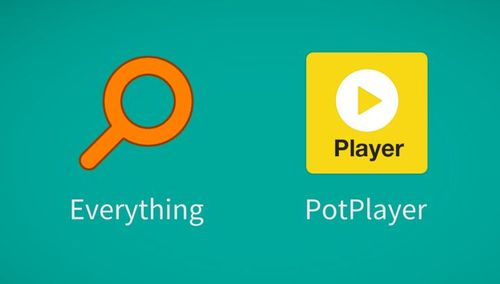
如果您尝试使用Everything软件,但界面显示为英文,无法理解其功能选项,则可能是由于语言包未安装或界面翻译未更新。以下是将Everything英文版改为中文界面的步骤:
一、下载中文语言包
Everything支持通过加载第三方语言包实现界面翻译,用户需要先获取适用于当前版本的中文语言包文件。
1、访问Everything官方论坛或可信资源站点,查找并下载最新版本的中文语言包(通常为zh-CN.lang格式)。
2、确认下载的语言包与您使用的Everything版本兼容,避免因版本不匹配导致加载失败。
3、将下载的语言包文件保存到本地易于查找的目录中,例如“下载”文件夹或桌面。
二、安装中文语言包
将已下载的语言包导入Everything程序中,以替换默认的英文界面文本。
1、打开Everything软件,在菜单栏点击“工具” > “选项”。
2、在左侧导航栏选择“查看” > “语言”。
3、点击“从文件加载”按钮,浏览至之前保存的中文语言包文件(如zh-CN.lang),选中后点击“打开”。
4、程序会自动应用新的语言设置,界面文字应立即更改为中文。
三、设置默认中文启动
为确保每次启动Everything时都保持中文界面,需将当前语言设为默认。
1、在“语言”设置页面中,确认已选中“中文(简体)”或对应的语言条目。
2、点击“设为默认”按钮,使该语言配置在下次启动时自动加载。
重要提示:若更改后部分菜单仍显示英文,请检查语言包是否完整或重新安装最新版Everything及配套语言包。
四、手动替换语言文件
当通过界面无法加载语言包时,可尝试手动复制语言文件至程序目录。
1、找到Everything的安装路径,通常位于C:\Program Files\Everything或C:\Program Files (x86)\Everything。
2、将下载的zh-CN.lang文件复制到该目录下的lang子文件夹中。
3、重启Everything软件,在“工具” > “选项” > “查看” > “语言”中选择“中文(简体)”。
注意:若lang文件夹不存在,请在安装目录下新建一个名为“lang”的文件夹后再进行复制操作。
好了,本文到此结束,带大家了解了《Everything中文版翻译方法详解》,希望本文对你有所帮助!关注golang学习网公众号,给大家分享更多文章知识!
-
501 收藏
-
501 收藏
-
501 收藏
-
501 收藏
-
501 收藏
-
118 收藏
-
358 收藏
-
404 收藏
-
402 收藏
-
407 收藏
-
240 收藏
-
169 收藏
-
277 收藏
-
232 收藏
-
342 收藏
-
372 收藏
-
301 收藏
-

- 前端进阶之JavaScript设计模式
- 设计模式是开发人员在软件开发过程中面临一般问题时的解决方案,代表了最佳的实践。本课程的主打内容包括JS常见设计模式以及具体应用场景,打造一站式知识长龙服务,适合有JS基础的同学学习。
- 立即学习 543次学习
-

- GO语言核心编程课程
- 本课程采用真实案例,全面具体可落地,从理论到实践,一步一步将GO核心编程技术、编程思想、底层实现融会贯通,使学习者贴近时代脉搏,做IT互联网时代的弄潮儿。
- 立即学习 516次学习
-

- 简单聊聊mysql8与网络通信
- 如有问题加微信:Le-studyg;在课程中,我们将首先介绍MySQL8的新特性,包括性能优化、安全增强、新数据类型等,帮助学生快速熟悉MySQL8的最新功能。接着,我们将深入解析MySQL的网络通信机制,包括协议、连接管理、数据传输等,让
- 立即学习 500次学习
-

- JavaScript正则表达式基础与实战
- 在任何一门编程语言中,正则表达式,都是一项重要的知识,它提供了高效的字符串匹配与捕获机制,可以极大的简化程序设计。
- 立即学习 487次学习
-

- 从零制作响应式网站—Grid布局
- 本系列教程将展示从零制作一个假想的网络科技公司官网,分为导航,轮播,关于我们,成功案例,服务流程,团队介绍,数据部分,公司动态,底部信息等内容区块。网站整体采用CSSGrid布局,支持响应式,有流畅过渡和展现动画。
- 立即学习 485次学习
